BI 商業智慧這是一個超過十年熱度不減的議題,就跟大家的求學經驗一樣,考試要得高分,就需要重點整理。然而這個聚焦後的重點,可以有許多形式,其中就以圖像化最容易被人接受且效果著越…其次是當 Dashboard與企業戰情室這些名詞的出現,又給 BI添加了更多具有想像空間的柴火,讓這把火燒的更旺!本文將會是序幕,為大家一系列地介紹 Microsoft Power BI與 Tableau 在不同題目,在視覺化上面要如何實作?目前在 Gartner 超過七年連續奪得右上角殊榮的這二個產品,都只需要透過三步曲,連接、分析、分享,就能實現企業所想要的視覺效果,以下請聽我娓娓道來…
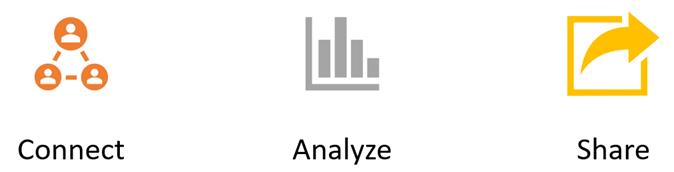
一、在開始之前,我們要先了解整個 BI市場的狀況,大約近十年前,當記憶體運算、公有雲、D3.JS、語意模型…等技術陸續推出,Gartner 已經將這個項目,改名為 Aanlytics and Business Intelligence Platforms來跟上日新月異的科技發展,與新時代中客戶需求的轉變。在下圖 2020 的比較中,不難發現又有新的 ThoughtSpot 挑戰者挾帶著AI的強勁攻勢,一開始就開出紅盤,我們找機會再來談這個產品的特色。
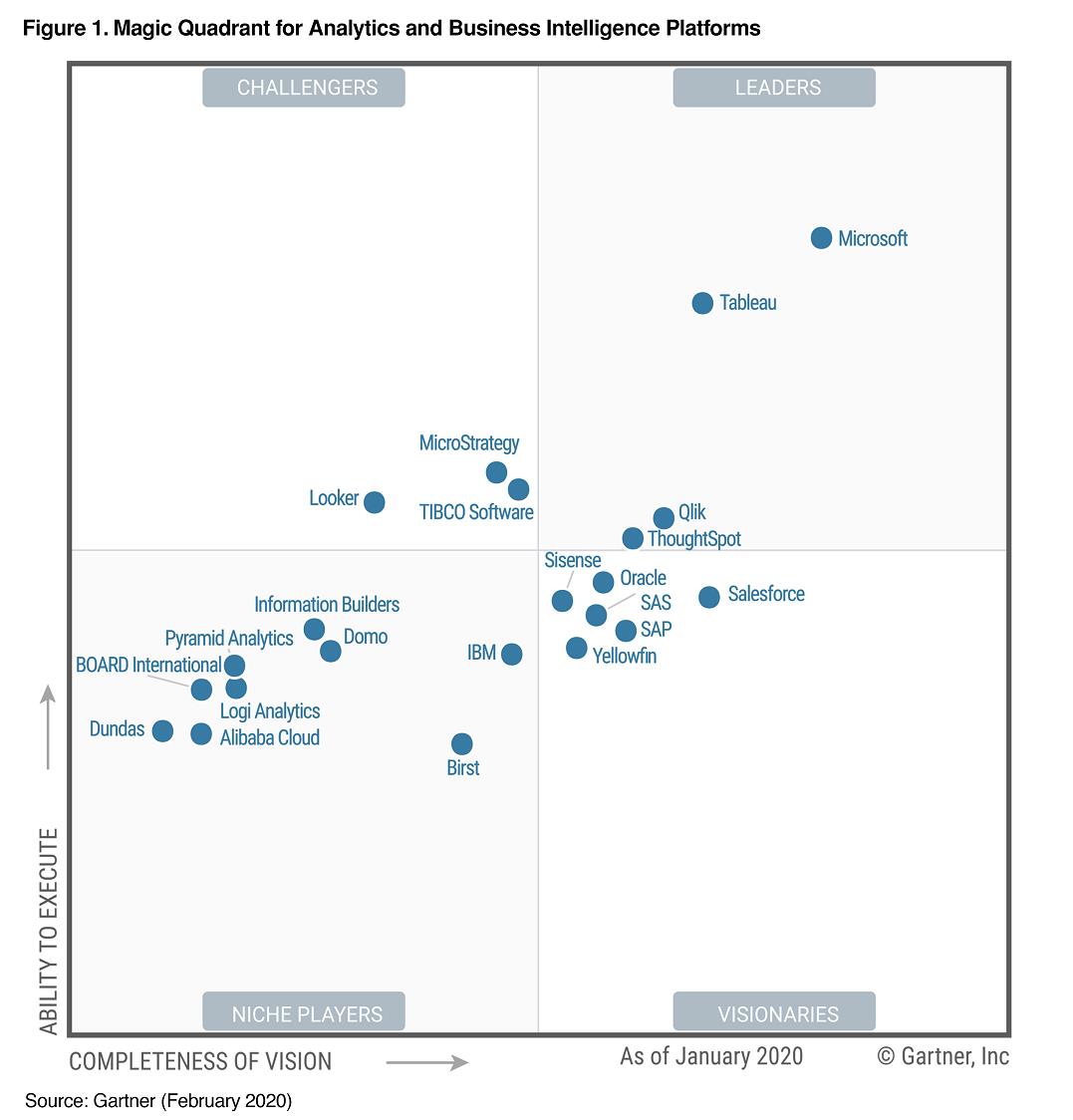
二、在新的 Aanlytics and Business Intelligence Platforms 舞台上,又為使用者帶來了哪些便利呢?
1、不易失敗的解決方案:相較於十年前 one report for entire enterprise的時代,一個商業智慧的案子,除了高昂的硬體費用、軟體授權費用、顧問費用…之外,也因為 6~12個月冗長地導入時間,或是抵制改革者的抗爭下,在諸多變化的不良條件下,僅有三成多的成功案例。在Niche player基礎於訂閱經濟、視覺化技術、大量的學習資源…的基礎下,透過廣告行銷與業務推廣的手段,目前大約1個月以內企業就能決定購買,並且視公司期望的大小BI 規模的專案,能在1~3個月內就能結案
2、高度視覺化的互動:在D3.JS的基礎下,報表的元件變得超級華麗與眩目,而且當你在男女比例的圓餅圖中,點選男性時,全球的業績柱狀圖 Bar chart 將會呈現出,以男性為篩選條件的業績結果,在你面前。若你還想參考更多的視覺化效果,可以造訪這個 Gallery
3、自助式分析與探索:基礎於 In-memory的先進技術,你不會因為總經理說,他想要看業績數字與時間、性別、年齡分佈、地理分佈…等欄位的相關性,然後你因為原先沒有規劃到這個 Dimension,要讓總經理掃興,說要等明天才能看的到。反而透過內建的時間智慧,你只需要把日期欄位,設定成 Date或是 DateTime,系統就自動賦予 Year/Quart/Month/Day 這樣的階層式關係,讓你可以隨心所欲的 drill down & up。而且是即刻生效,不用再等到,半夜的排程滾算,然後明早才能使用
4、全年無休的報表服務:在公有雲的幫忙下,老闆不管是在宵夜場合或是清晨的高爾夫場合中,想透過報表來炫耀公司最近的好成績,你都不用夙夜匪懈的守在機房了,因為公有雲都可以7*24幫你維護好後端的報表伺服器
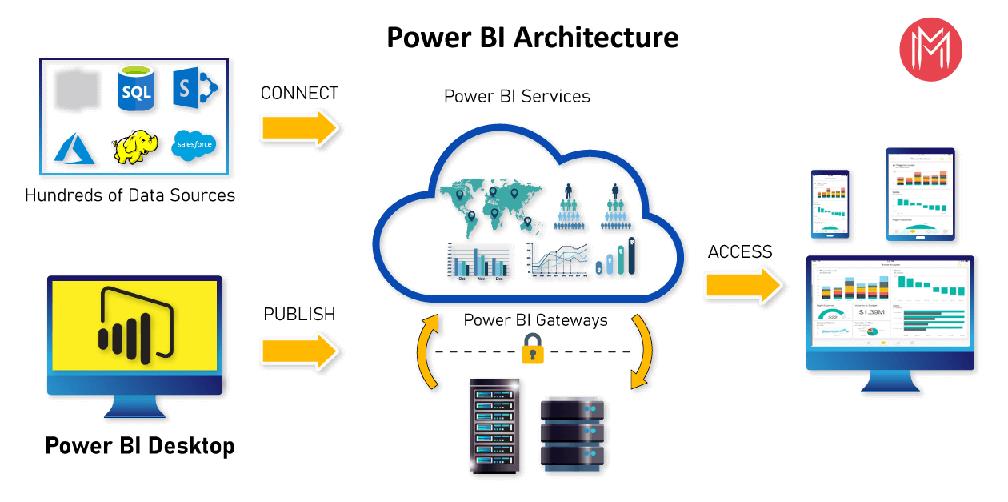
5、不受資料格式(來源)的羈拌:開放資料集當道,是否會擔心JSON格式,無法順便載入你的報表系統?雲端的 Saas 服務當道,行銷部門用 Google Analytics、業務部門用 SalesForce,你是否會擔心有人會提出需求,叫你整合這些沒有開放資料庫的資料到報表中?現在都不用怕了,因為 Power BI 與 Tableau 都已經事先幫你整合好了。不管是地端、雲端、有資料庫(關聯式、NoSQL)、沒有資料庫(Saas服務)、Flat file(文字檔、Excel、JSON…),你都可以使用工具所提供的 Connector去連接資料來做分析
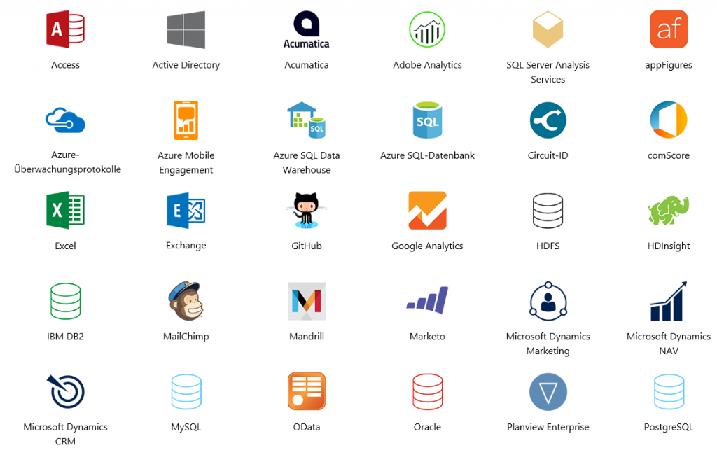
6、強大的ETL工具:Power BI中內建了,以 M語言為基礎的Power Query ETL工具,即使你沒有用過 SQL Server Integration Service(SSIS) 也能先透過 UI 上簡易地的功能,例如反樞鈕、拆分、組合、抽取、移動、置換、填滿、資料格式轉換、數學函式、統計函式、科學函式…來滿足資料整理的需求
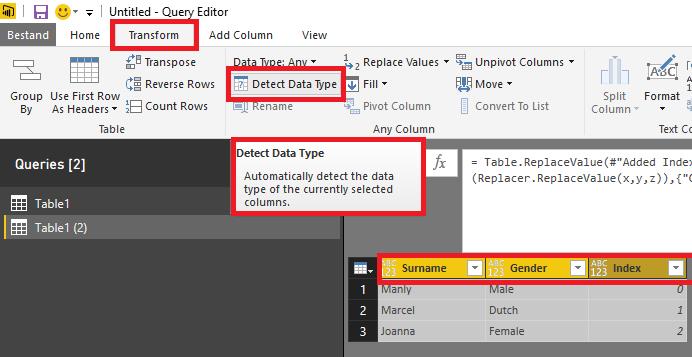
- 至於 Tableau 則是以 Prep. builder 來處理
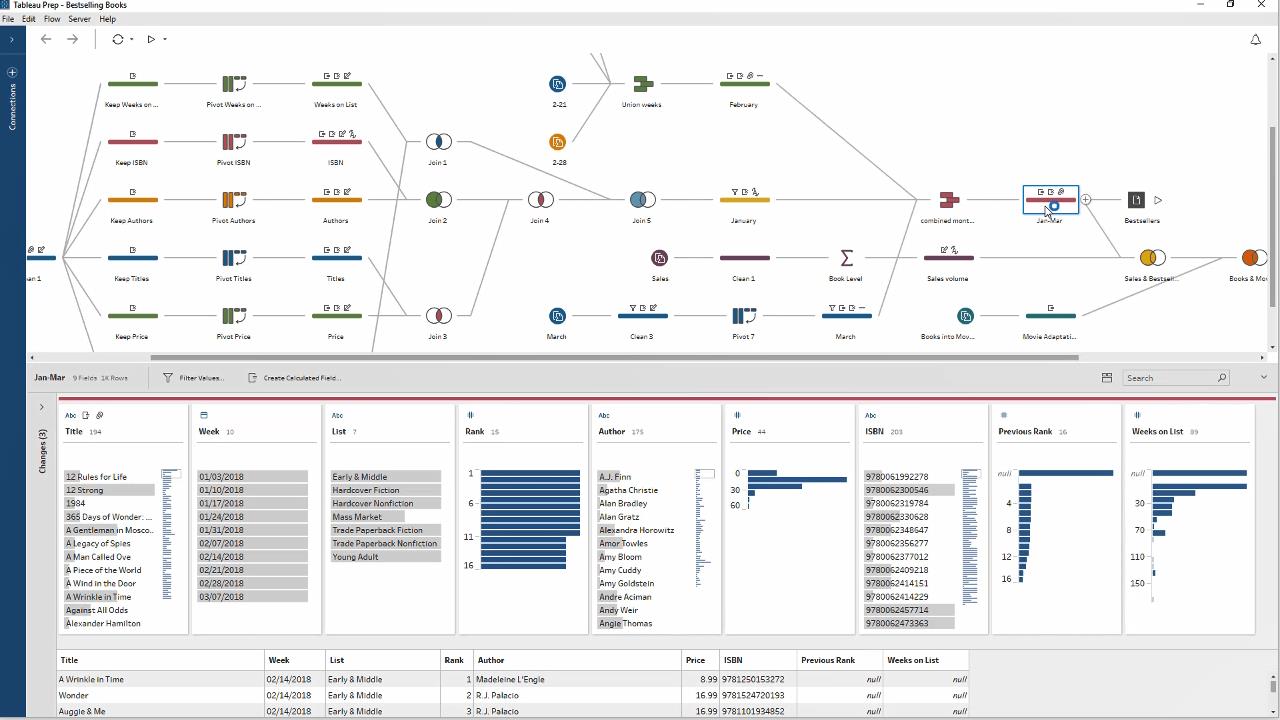
7、時間智慧:Power BI與 Tableau 皆具備了時間智慧的功能,他們會自動將日期/時間的欄位辨識為 Data type,除了自帶年/季/月/日的階層之外,還可以隨心所欲的呈現連續(例如連續四年2017/1~2021/12逐月)或是離散(例如累計四年1~12月的數值,來觀察淡季/旺季的月份)的效果
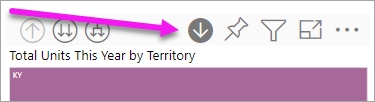
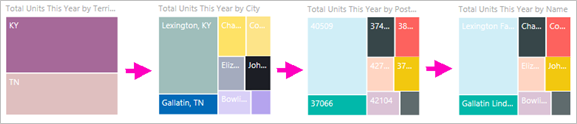
8、超高速的數據分析產出:試問一下各位,最快多久能做好一張報表?我聽過最快的時間平均是30分鐘,但是在Power BI 的 Q&A 功能中十秒鐘就能做出一張報表,而且你字打到哪裡,報表就畫到哪裡?例如 show total global sales by genre (請看下圖)
至於在 Tableau 這個功能叫 Ask data
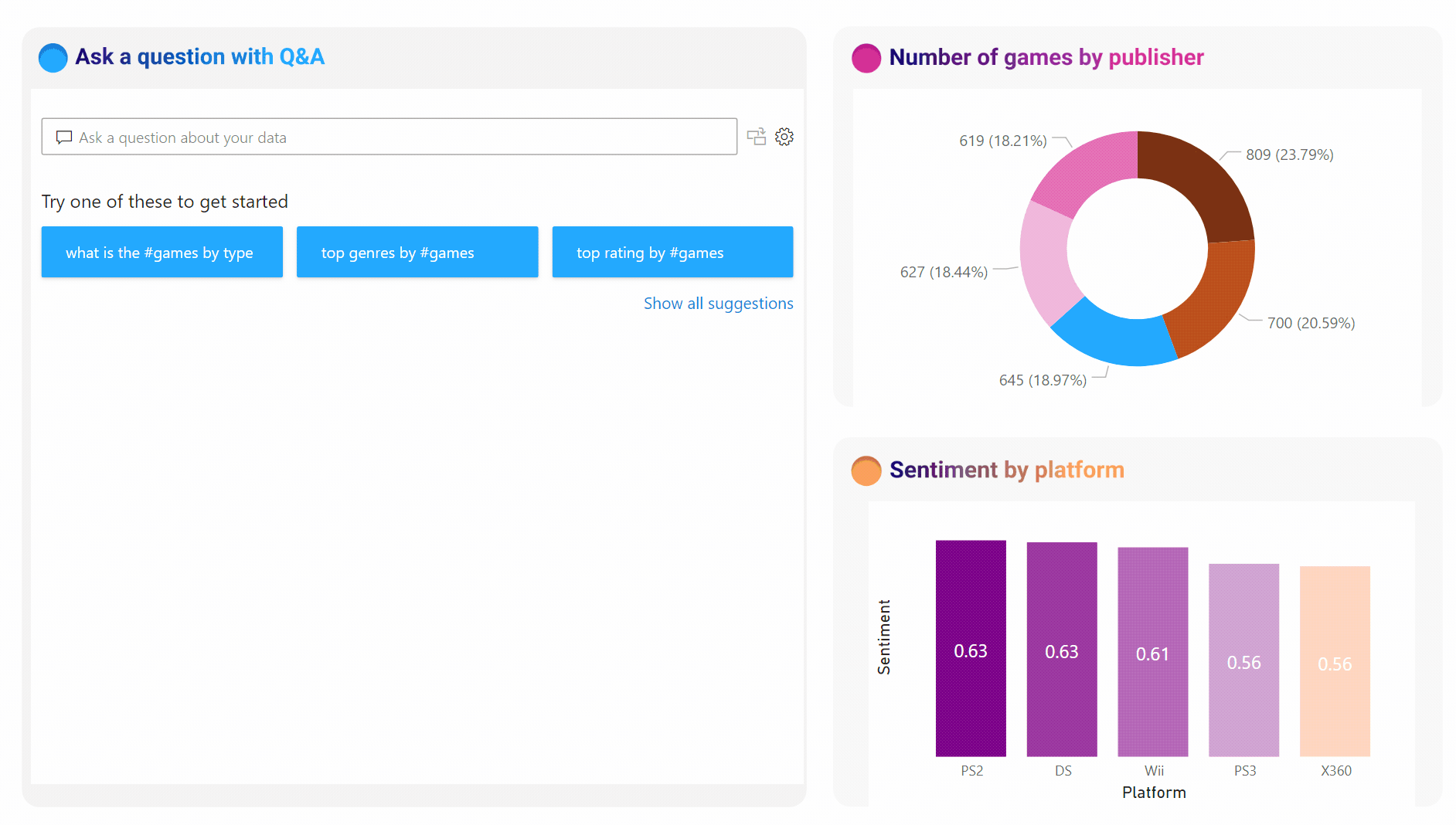
- 下圖是 Tableau 舊版的 Ask data,更新版本的甚至還可以做到 LOD 更進階的商務分析,有機會我們再來介紹
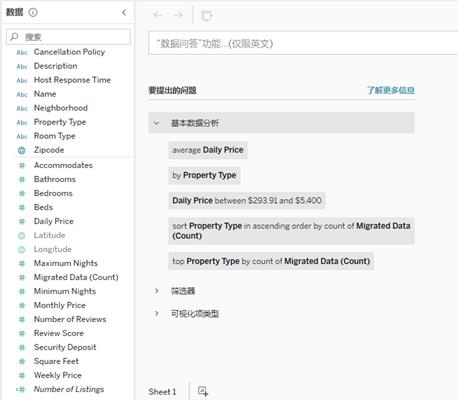
- 深入解析:萬事萬物之中往往有森然羅列的規則等著我們來發現,在 Power BI中你可以透過 Insights 功能來做進一步的探索
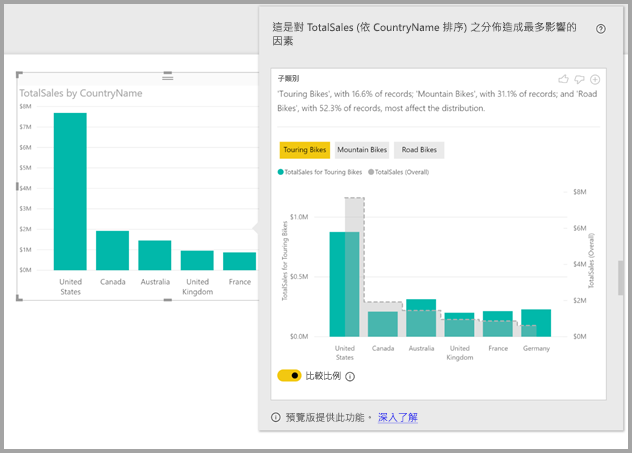
- 下圖則是另一個 Insights 與「深入了解」的範例
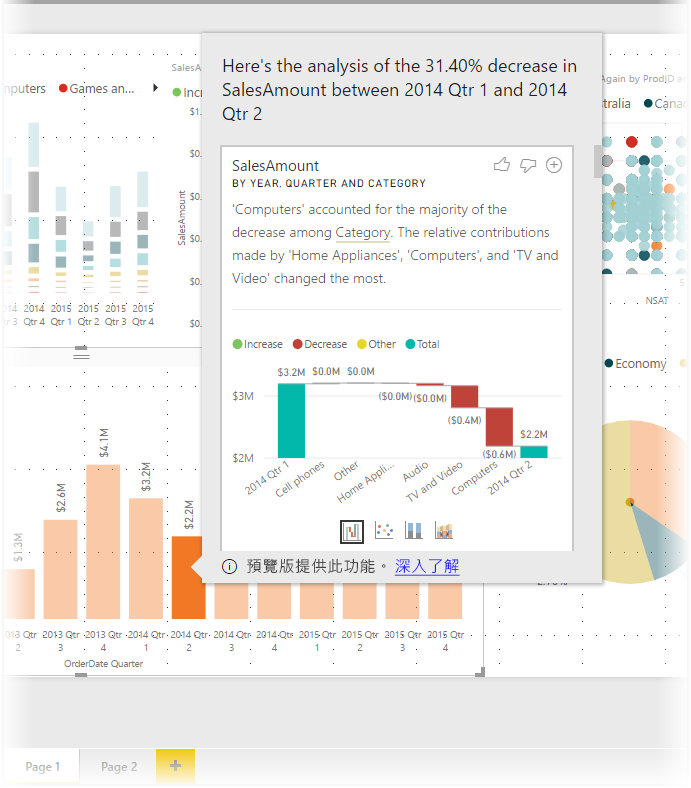
- 至於在 Tableau中,相等於 Power BI的 Insights 功能叫 Explain data
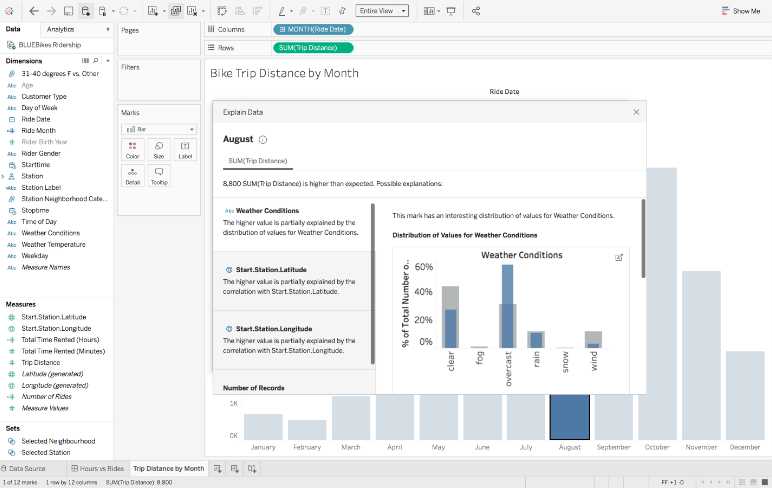
9、易學易用:Power BI 提供了豐富且免費的 E-learning
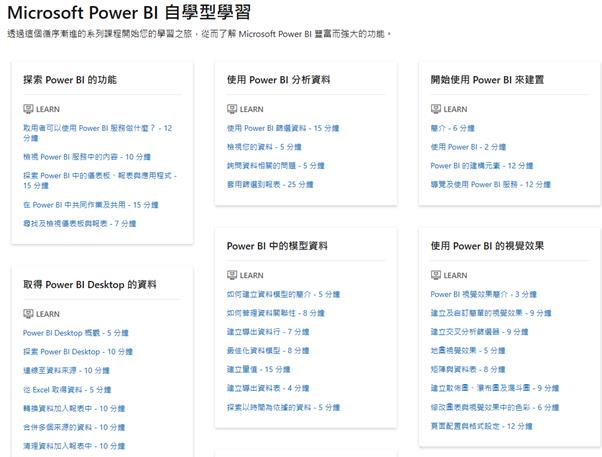
- 至於Tableau 也有提供豐富的免費或付費 E-learning
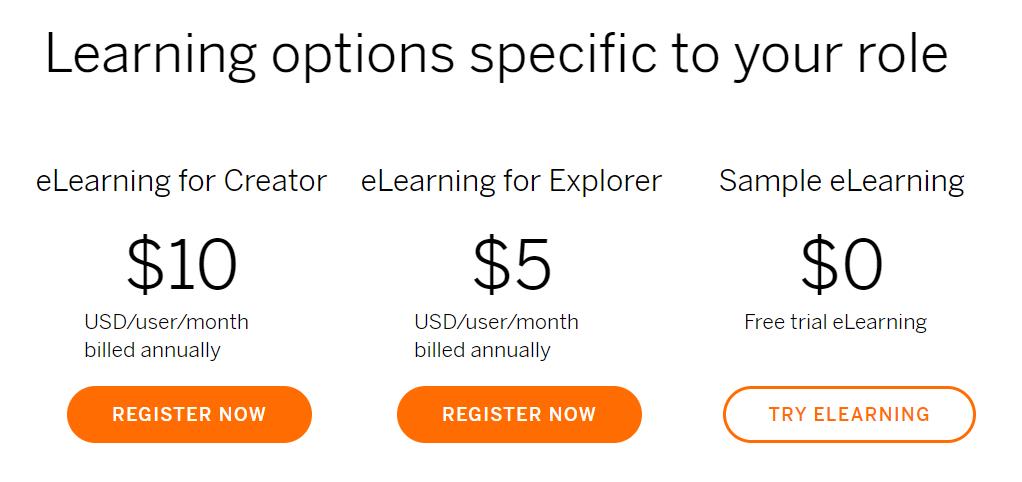
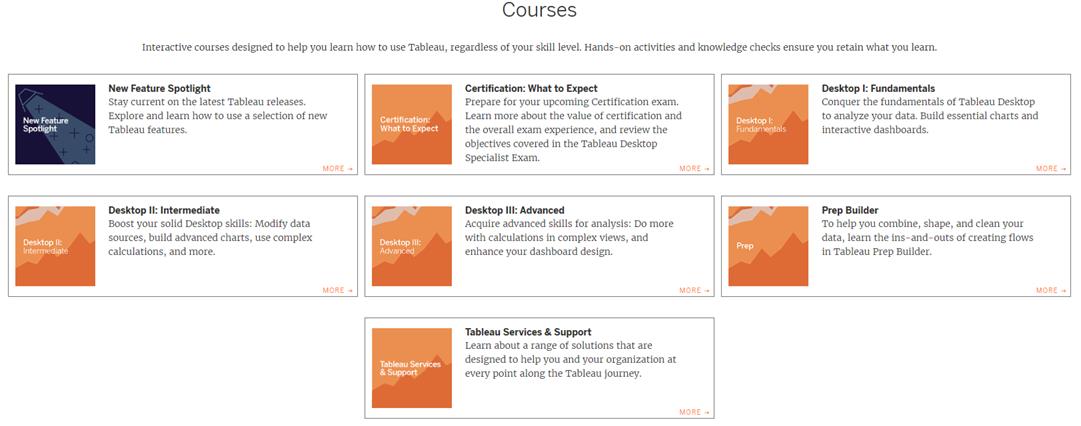
10、儀表板:過去需要花費近百萬的投資才能實現的 Dashboard,在Power BI目前只需每個月約320新台幣(9.99$ USD)的花費就能實現
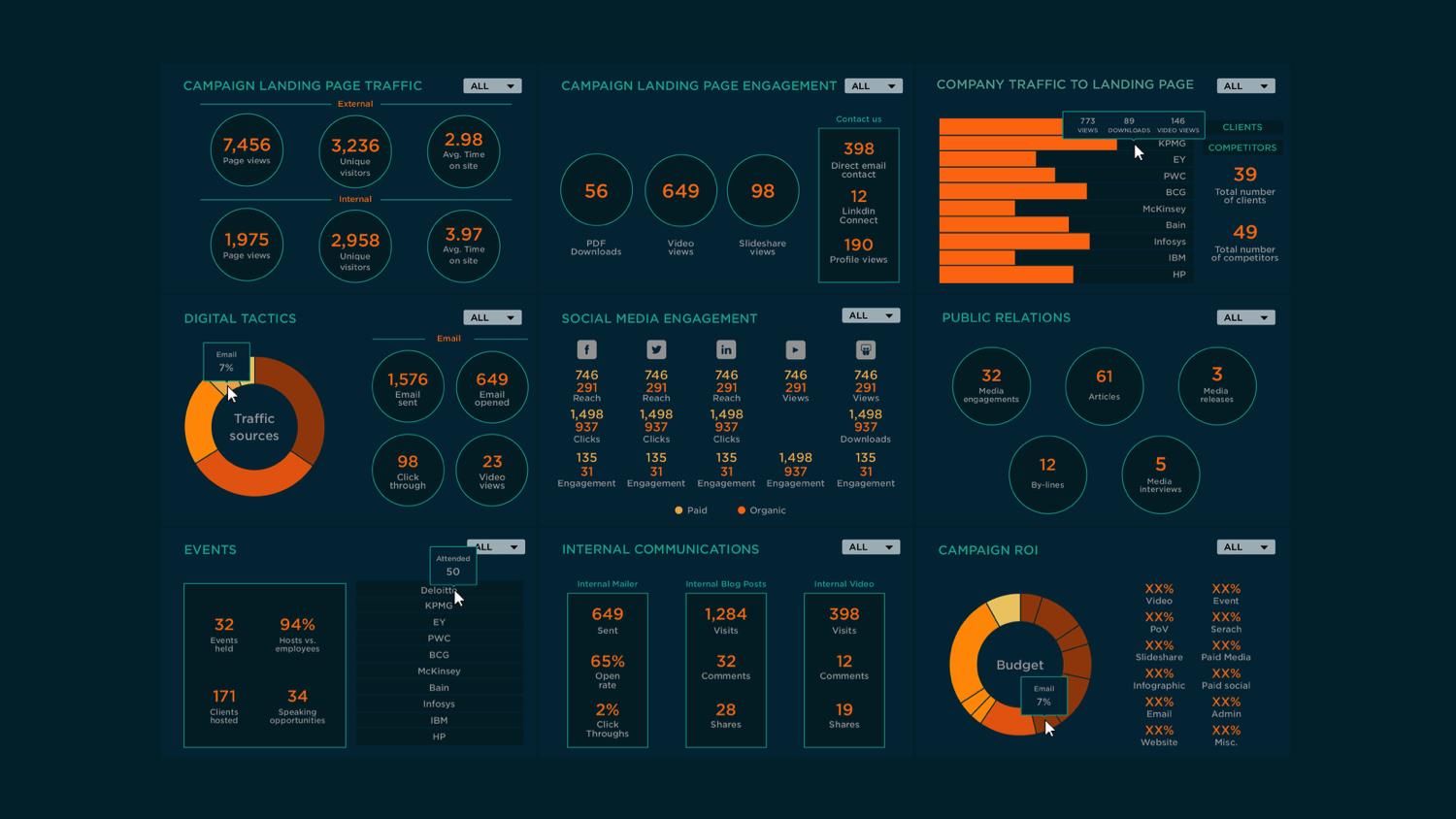
- Tableau 的投資成本要高一些,但效果也是不遑多讓
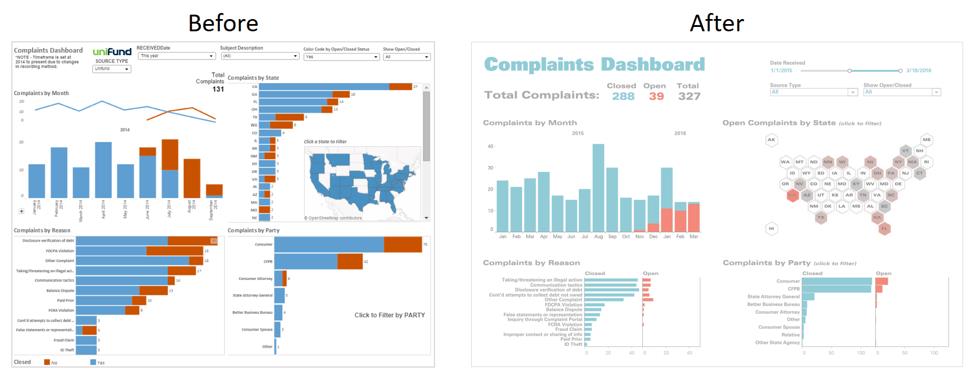
- **另外值得一提,是 Power BI 與 Tableau 二邊講的 Dashboard 在本質上是有極大的差異!
A. 對 Power BI來說,最小的單位是報表中任意一個視覺化元件,可以是柱狀圖(Bar Chart),可以是地圖…所以儀表板是一個容器,你可以跨報表的在任意報表中挑選任意 N個元件,然後再來排版他們。若大老闆沒有空,你就是小編,要產出他覺得重要的資訊。
B. 對 Tableau來說,最小的單位是 Work Sheet,因為一個工作區只能有唯一視覺化呈現,但這個唯一的視覺化可以很簡單,也可以很複雜且豐富,例如電子商務在做客戶貢獻度時,會用到的柏拉圖(80/20法則),裡面其實是有用到一些複雜的計算的。當你要跨報表做資訊的綜合整理時,Dashboard就會是統合一切的優越神器。
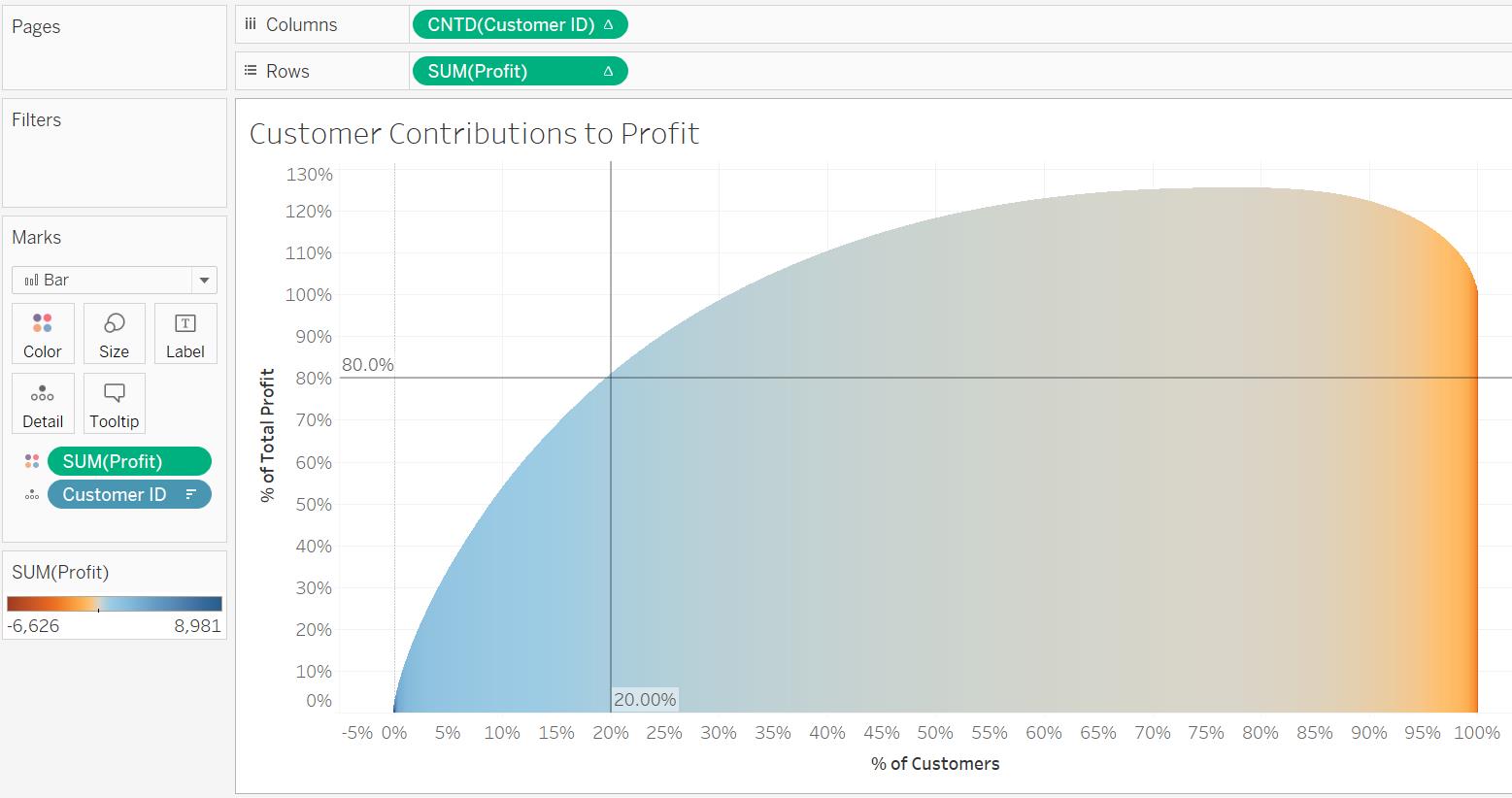
- C. 由於二家產品在設計上自有自的考量,所以在視覺化互動將會是在不同的地方來呈現。所謂「視覺化互動」指的是當你在地圖(視覺化元件)上點選了台北市+新北市,系統會自動以當前的選擇項目,做為畫面上其他視覺化元件的篩選條件,如下圖去呈現,這二個縣市在各產品中的銷售比較狀況(佔整體的比重),以及這二個縣市在產品大類的銷售比較狀況,其他,依此類推。換而言之, Power BI是在報表上,來呈現視覺化的互動…
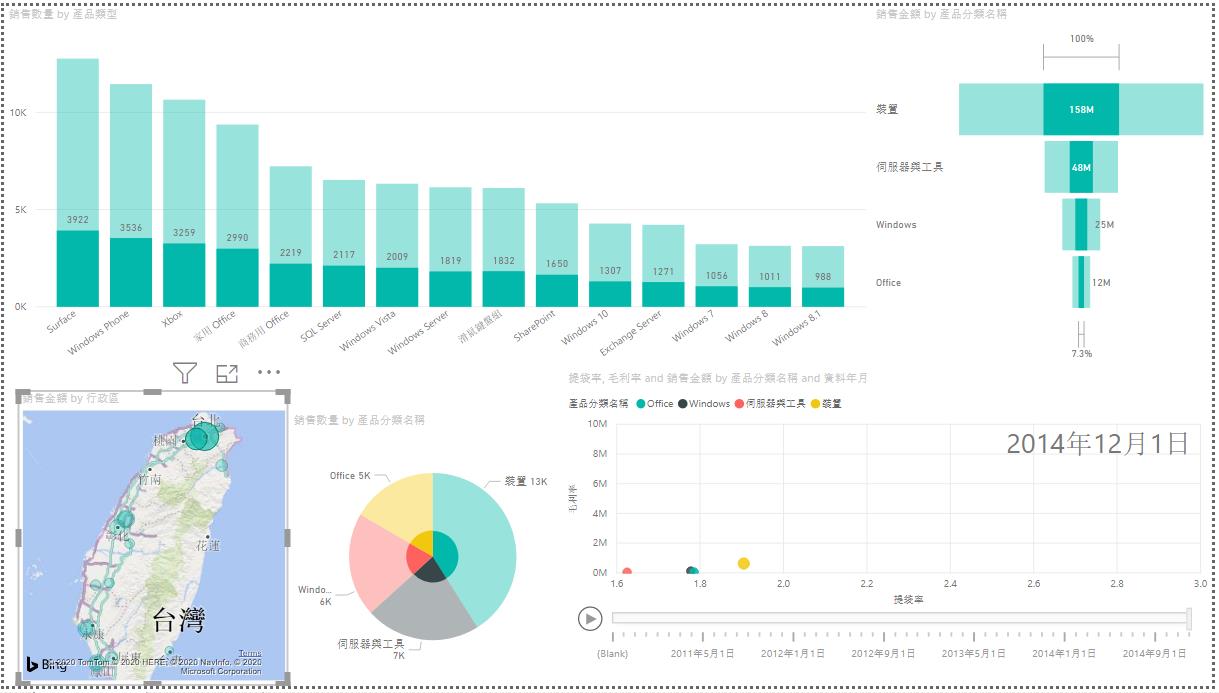
- 然而 Tableau 則是在 Dashboard 上面提供「視覺化互動」的功能,在下圖中,就是拿2016的5、6、9月來去作為其他 Work sheet在噪音的呈現
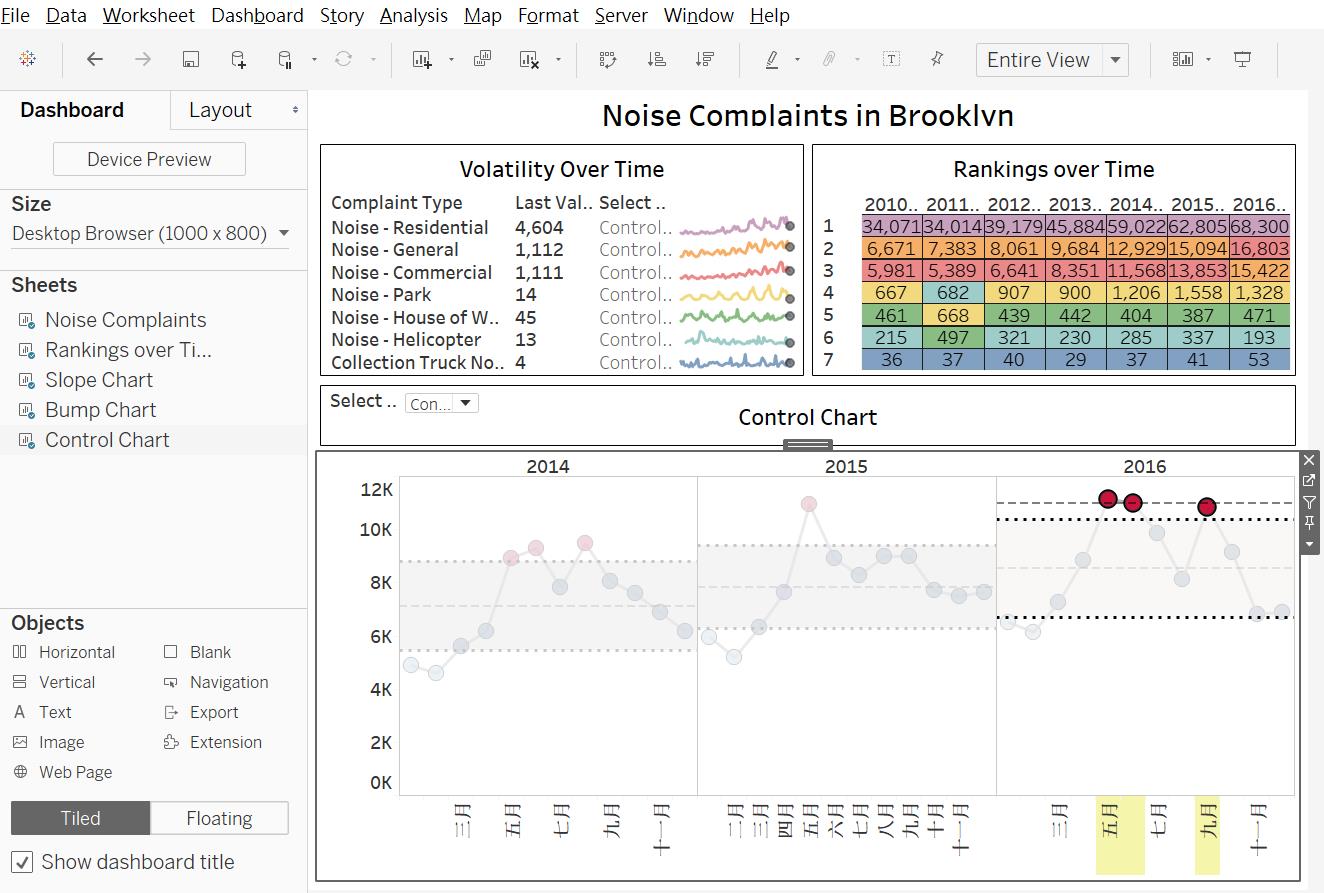
11、跨裝置的報表呈現:不論是 Windows Store、App Store、Google Play你都可以下載到這二個產品,來實現跨裝置的報表呈現
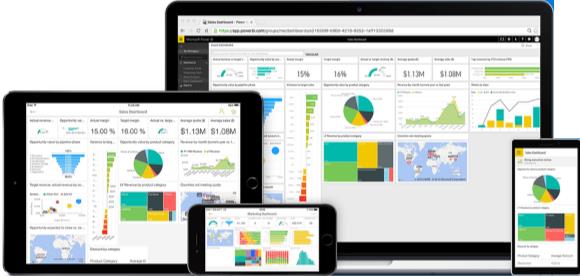
- 分享到雲端並實現協同合作:透過發佈至 Power BI service,將能有效解決,當前報表最新版本(這個指的是報表數據內容,不是開發環境)問題、多人存取的 Cache技術問題、機房可用性問題…
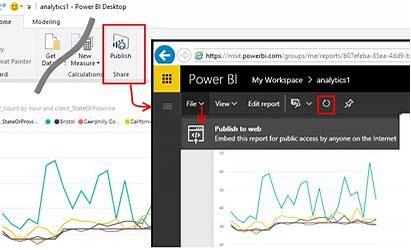
12、其他…
三、分享到雲端並實現協同合作
在 Power BI professional 中你需要規劃一個 Workspace 來與他人共享,就能把 Desktop 做好的報表上傳至雲端,來分享給同事。在 Tableau 中則是 Project,來區別不同部門的工作區
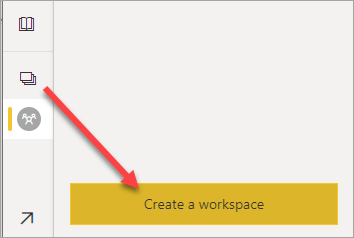
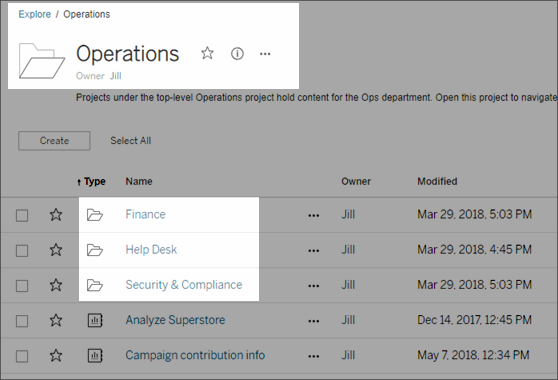
四、總結:
本文以 Overview的方式,大致地總覽了這二個,所能帶來的價值。但由於篇幅有限,無法深入的介紹細部功能,例如,企業很在意的的資安與權限管理,在 Power BI是以 row level security或是把權限寫在 Cube中,或者是 Power BI pro與 Power BI premium 共存的管理模式,都是可以再深究的議題。在 Tableau 則是以 User filter的功能來實現。請繼續參考這一系列的文章,來了解其中的作法…
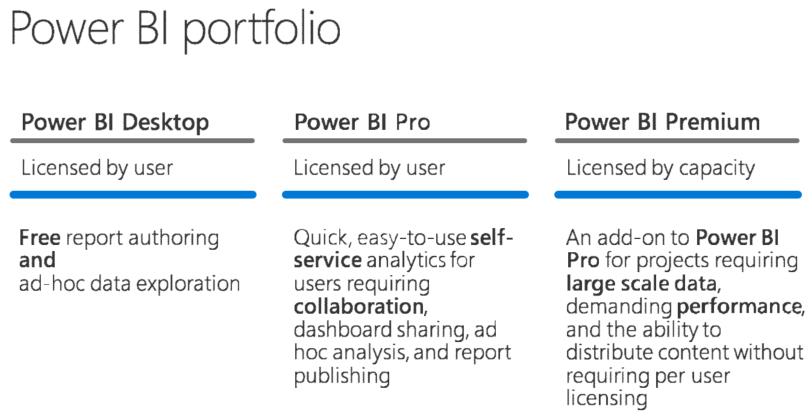
李秉錡 Christian Lee
Once worked at Microsoft Taiwan